Rumus Excel Lengkap – Microsoft Excel adalah salah satu perangkat lunak spreadsheet paling populer di dunia. Dengan berbagai fungsi dan rumus yang disediakan, Excel membantu dalam pengelolaan data, analisis, dan pelaporan. Dalam artikel ini, kita akan membahas berbagai rumus Excel lengkap yang paling sering digunakan, serta memberikan contoh penerapannya.
Rumus Excel Lengkap
Excel adalah program spreadsheet yang dikembangkan oleh Microsoft. Aplikasi ini memungkinkan pengguna untuk mengorganisir data dalam bentuk tabel, melakukan perhitungan dengan menggunakan rumus, serta membuat grafik dan visualisasi data. Excel digunakan di berbagai bidang seperti keuangan, akuntansi, manajemen proyek, dan analisis data.

Rumus Dasar Excel
- SUM
Rumus SUM digunakan untuk menjumlahkan angka dalam suatu range. Contoh penggunaan:
=SUM(A1:A10)
Rumus ini akan menjumlahkan semua angka dari sel A1 hingga A10. - AVERAGE
Rumus AVERAGE digunakan untuk menghitung rata-rata dari sekumpulan angka. Contoh penggunaan:
=AVERAGE(B1:B10)
Rumus ini akan menghitung rata-rata dari angka di sel B1 hingga B10. - COUNT
Rumus COUNT digunakan untuk menghitung jumlah sel yang berisi angka dalam suatu range. Contoh penggunaan:
=COUNT(C1:C10)
Rumus ini akan menghitung jumlah sel yang berisi angka dari C1 hingga C10. - MAX dan MIN
Rumus MAX dan MIN digunakan untuk menemukan nilai maksimum dan minimum dalam suatu range. Contoh penggunaan:
=MAX(D1:D10)
=MIN(E1:E10)
Rumus ini akan mengembalikan nilai maksimum dari D1 hingga D10 dan nilai minimum dari E1 hingga E10.
Rumus Logika
- IF
Rumus IF digunakan untuk melakukan perbandingan logika dan menghasilkan nilai yang berbeda berdasarkan kondisi yang diberikan. Contoh penggunaan:
=IF(F1>50, “Lulus”, “Tidak Lulus”)
Rumus ini akan mengecek apakah nilai di F1 lebih besar dari 50. Jika ya, akan menampilkan “Lulus”, jika tidak, akan menampilkan “Tidak Lulus”. - AND dan OR
Rumus AND dan OR digunakan untuk menggabungkan beberapa kondisi logika. Contoh penggunaan:
=AND(G1>50, H1<100)
=OR(I1=10, J1=20)
Rumus AND akan menghasilkan TRUE jika semua kondisi terpenuhi, sedangkan rumus OR akan menghasilkan TRUE jika salah satu kondisi terpenuhi.
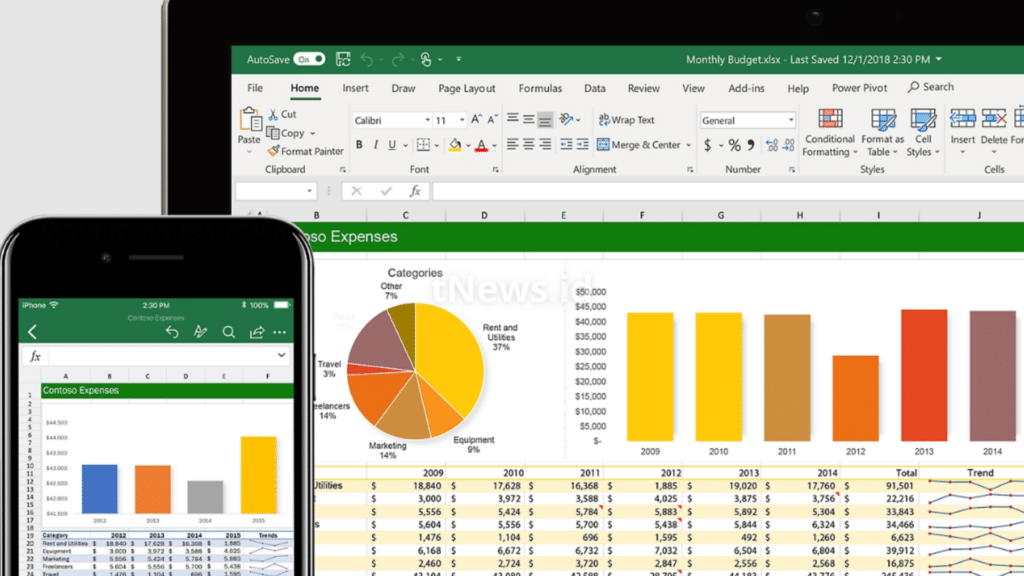
Rumus Pencarian dan Referensi
- VLOOKUP
Rumus VLOOKUP digunakan untuk mencari nilai dalam tabel berdasarkan kolom pertama. Contoh penggunaan:
=VLOOKUP(K1, A1:D10, 2, FALSE)
Rumus ini akan mencari nilai di K1 pada kolom pertama dari range A1 dan mengembalikan nilai yang sesuai dari kolom kedua. - HLOOKUP
Rumus HLOOKUP mirip dengan VLOOKUP, tetapi mencari nilai berdasarkan baris pertama. Contoh penggunaan:
=HLOOKUP(L1, A1:D10, 3, FALSE)
Rumus ini akan mencari nilai di L1 pada baris pertama dari range A1
dan mengembalikan nilai yang sesuai dari baris ketiga. - INDEX dan MATCH
Rumus INDEX dan MATCH digunakan bersama untuk pencarian yang lebih fleksibel daripada VLOOKUP dan HLOOKUP. Contoh penggunaan:
=INDEX(A1:A10, MATCH(M1, B1:B10, 0))
Rumus ini akan mencari nilai di M1 dalam range B1 dan mengembalikan nilai yang sesuai dari range A1.
Rumus Teks
- LEFT, RIGHT, dan MID
Rumus LEFT, RIGHT, dan MID digunakan untuk mengambil sebagian teks dari sebuah sel. Contoh penggunaan:
=LEFT(N1, 5)
=RIGHT(O1, 3)
=MID(P1, 2, 4)
Rumus LEFT akan mengambil 5 karakter pertama dari teks di N1, RIGHT akan mengambil 3 karakter terakhir dari teks di O1, dan MID akan mengambil 4 karakter dari teks di P1 mulai dari karakter kedua. - LEN dan TRIM
Rumus LEN digunakan untuk menghitung panjang teks dalam sebuah sel, sedangkan TRIM digunakan untuk menghapus spasi tambahan dari teks. Contoh penggunaan:
=LEN(Q1)
=TRIM(R1)
Rumus LEN akan menghitung jumlah karakter dalam teks di Q1, dan TRIM akan menghapus spasi tambahan dari teks di R1.
Rumus Tanggal dan Waktu
- TODAY dan NOW
Rumus TODAY dan NOW digunakan untuk mendapatkan tanggal dan waktu saat ini. Contoh penggunaan:
=TODAY()
=NOW()
Rumus TODAY akan mengembalikan tanggal saat ini, sedangkan NOW akan mengembalikan tanggal dan waktu saat ini. - DATE dan TIME
Rumus DATE dan TIME digunakan untuk membuat nilai tanggal dan waktu dari komponen individual. Contoh penggunaan:
=DATE(2024, 7, 6)
=TIME(14, 30, 0)
Rumus DATE akan mengembalikan nilai tanggal untuk 6 Juli 2024, dan TIME akan mengembalikan nilai waktu untuk pukul 14:30:00.
Rumus Keuangan
- PV dan FV
Rumus PV (Present Value) dan FV (Future Value) digunakan untuk menghitung nilai saat ini dan nilai masa depan dari suatu investasi. Contoh penggunaan:
=PV(0.05, 10, -200, 0)
=FV(0.05, 10, -200, 0)
Rumus PV akan menghitung nilai saat ini dari investasi dengan suku bunga 5%, periode 10 tahun, dan pembayaran tahunan 200. Rumus FV akan menghitung nilai masa depan dengan parameter yang sama. - PMT
Rumus PMT digunakan untuk menghitung pembayaran periodik untuk pinjaman atau investasi. Contoh penggunaan:
=PMT(0.05/12, 60, 10000)
Rumus ini akan menghitung pembayaran bulanan untuk pinjaman sebesar 10,000 dengan suku bunga tahunan 5% selama 5 tahun.
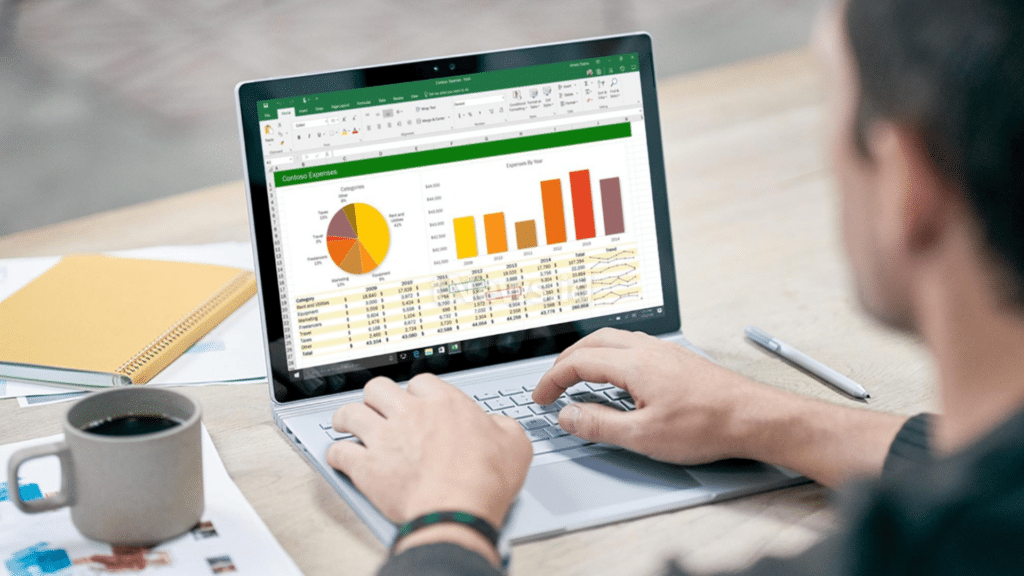
Rumus Statistik
- MEDIAN dan MODE
Rumus MEDIAN dan MODE digunakan untuk menghitung nilai tengah dan nilai yang paling sering muncul dalam sekumpulan data. Contoh penggunaan:
=MEDIAN(S1:S10)
=MODE(T1:T10)
Rumus MEDIAN akan menghitung nilai tengah dari S1 hingga S10, dan MODE akan menghitung nilai yang paling sering muncul dalam T1 hingga T10. - STDEV dan VAR
Rumus STDEV dan VAR digunakan untuk menghitung standar deviasi dan varians dari sekumpulan data. Contoh penggunaan:
=STDEV(U1:U10)
=VAR(V1:V10)
Rumus STDEV akan menghitung standar deviasi dari U1 hingga U10, dan VAR akan menghitung varians dari V1 hingga V10.
Rumus Lanjutan
- ARRAYFORMULA
Rumus ARRAYFORMULA digunakan untuk menerapkan rumus pada seluruh array atau range. Contoh penggunaan:
=ARRAYFORMULA(W1:W10*2)
Rumus ini akan mengalikan setiap nilai dalam range W1 dengan 2. - IMPORTRANGE
Rumus IMPORTRANGE digunakan untuk mengimpor data dari spreadsheet lain. Contoh penggunaan:
=IMPORTRANGE(“URL_spreadsheet”, “Sheet1!A1:B10”)
Rumus ini akan mengimpor data dari range A1 di Sheet1 dari spreadsheet yang ditentukan oleh URL.
Tips dan Trik
- Penggunaan Absolute dan Relative Reference
Dalam Excel, referensi sel dapat berupa absolute (tetap) atau relative (berubah saat di-copy). Absolute reference menggunakan tanda dolar ($) untuk mengunci baris atau kolom. Contoh:
=A$1+$B1 - Menggunakan Named Ranges
Named ranges memungkinkan Anda memberi nama pada range sel, sehingga memudahkan dalam referensi dan pemahaman rumus. Contoh:
=SUM(MyRange) - Validasi Data
Validasi data digunakan untuk membatasi jenis data yang dapat dimasukkan ke dalam sel. Ini berguna untuk memastikan data yang dimasukkan sesuai dengan kriteria tertentu.
Microsoft Excel menyediakan berbagai rumus yang dapat digunakan untuk mengelola dan menganalisis data dengan lebih efektif. Dengan memahami dan menguasai rumus-rumus ini, Anda dapat meningkatkan produktivitas dan efisiensi dalam pekerjaan sehari-hari. Teruslah berlatih dan eksplorasi berbagai fitur yang disediakan Excel untuk menjadi ahli dalam penggunaannya.
Cukup sekian pembahasan kali ini dari tnews.id mengenai Rumus Excel Lengkap: Panduan Komprehensif sekian terima kasih.
